Adobe — хорошая программа для разделения страниц PDF. Однако этот процесс довольно длительный, и вам может быть трудно сделать это самостоятельно, особенно если вы новичок. Без надлежащего руководства о том, как разделить PDF-страницы в Adobe, вы можете оказаться не в состоянии сделать это должным образом. Вам бы не хотелось быть в такой ситуации, особенно если вы имеете дело с клиентом или обрабатываете очень важный документ. К счастью, мы создали всеобъемлющее руководство, которое поможет вам понять, как разделять страницы PDF в Adobe с легкостью.
Как разделить PDF в Adobe
Adobe Acrobat — это мощная программа для работы с PDF-файлами, обладающая множеством полезных функций. Одна из таких функций включает в себя возможность разделения страниц PDF. Вы можете разделить страницы PDF на отдельные главы, страницы или удалить целевые страницы из PDF и сформировать отдельный PDF-файл. Некоторые критерии разделения страниц включают размер файла, количество страниц и закладки верхнего уровня. Хотя Adobe — хорошая программа для работы с PDF, дорогостоящая подписка часто отталкивает пользователей от ее использования. Тем не менее, если у вас есть на это деньги, вы можете попробовать.
Как легко и быстро разделить страницы PDF в Adobe
Шаг 1. Откройте файл PDF в программе Adobe Acrobat DC.
Шаг 2. Перейдите в раздел "Упорядочить страницы", а затем выберите опцию "Разделить".
Шаг 3. Выберите критерии для разделения страниц PDF. Нажмите кнопку "Параметры вывода" и укажите путь сохранения.
Шаг 4. Нажмите кнопку "ОК", а затем "Разделить", чтобы начать процесс разделения страниц PDF. Укажите подходящее имя для PDF-файла и нажмите кнопку "Сохранить", чтобы сохранить разделенный PDF-файл.
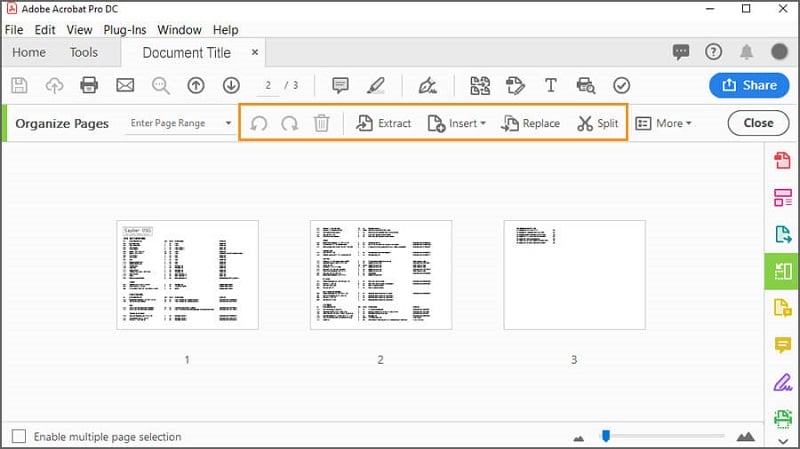
Как разделить страницы PDF в Adobe Alternative
Нет лучшей программы для разделения PDF-файлов, чем Wondershare PDFelement - Редактор PDF-файлов. Это универсальная программа для работы с PDF, которой доверяют миллионы пользователей по всему миру. Он доступен по цене, быстр, совместим с несколькими устройствами и удобен в использовании. Среди основных функций — конвертировать, создавать, редактировать, аннотировать, печатать, сжимать, распознавать и защищать PDF-файлы. Эта удивительная программа предлагает все, что вы можете требовать от первоклассного программного обеспечения для работы с PDF.

![]() Работает на основе ИИ
Работает на основе ИИ
Как разделить страницы PDF в Adobe Alternative — PDFelement
Шаг 1. Откройте PDF-файл
Запустите PDFelement и нажмите кнопку "Открыть файл" в левом нижнем углу основного окна. Найдите PDF-файл, страницы которого вы хотите разделить, и нажмите кнопку "Открыть", чтобы загрузить его в PDFelement.

Шаг 2. Выделение PDF-файла
После загрузки PDF-файла перейдите на панель инструментов и перейдите на вкладку "Страница". Выберите кнопку "Разделить" в подменю, чтобы открыть диалоговое окно "Разделить страницы".

Здесь выберите, хотите ли вы разделить PDF по количеству страниц или по закладкам верхнего уровня. После выбора нажмите кнопку "ОК", чтобы запустить программу для разделения страниц PDF.


![]() Работает на основе ИИ
Работает на основе ИИ
Шаг 3. Сохранить разделенный PDF
После того как программа завершит разделение страниц PDF-файла, вы увидите уведомление об успехе. Нажмите "ОК" для подтверждения. Теперь выберите разделенные PDF-файлы и перейдите в меню "Файл" > "Сохранить как". Укажите подходящее место сохранения и сохраните разделенный PDF-файл.


![]() Работает на основе ИИ
Работает на основе ИИ






